- 文章详情
许多公司为了节省办公成本、提高工作效率,通常会选择设置共享打印机。共享打印机不仅能够降低企业的设备投入成本,还能有效节省空间,提高设备的利用率。以下是针对不同操作系统的详细步骤,帮助你在办公室内实现打印机共享:

步骤1:连接打印机
首先,确保打印机已经通过USB或网络连接到主机(通常是管理员的电脑),并安装好打印机驱动。
步骤2:启用打印机共享
打开“控制面板”,点击“硬件和声音” > “设备和打印机”。
找到并右击你要共享的打印机,选择“打印机属性”。
在打印机属性窗口中,切换到“共享”标签。
勾选“共享这台打印机”选项,并为共享打印机设置一个简单易记的共享名称。例如:“办公室打印机”。
点击“应用”和“确定”保存设置。
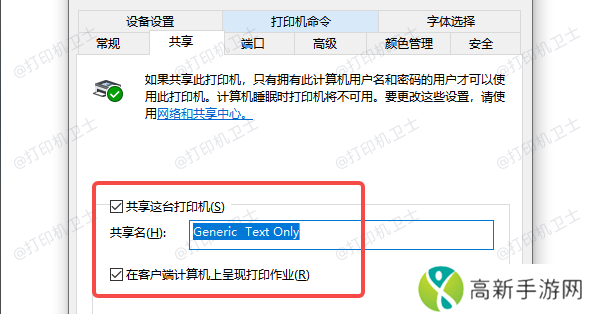
步骤3:其他电脑连接到共享打印机
连接到同一局域网的其他Windows电脑上,打开“设备和打印机”。
点击“添加打印机”,系统会搜索局域网中的共享打印机。
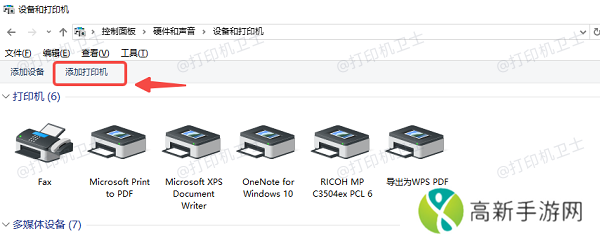
选择你要连接的共享打印机,并根据提示安装打印机驱动。为了避免出现兼容性的问题,建议您不妨使用本站来帮您自动识别打印机设备,并快速帮您安装打印机驱动。
本站(官方版) 智能修复打印机问题,自动安装打印机驱动 好评率97% 下载次数:3876414
完成安装后,你就可以直接通过共享的打印机打印文档了。
步骤4:访问权限管理
如果你需要控制谁可以使用共享打印机,可以在“打印机属性”中的“安全”标签下设置权限,确保只有授权用户能够访问该打印机。
方法二:通过打印机的内置共享功能一些现代的打印机(尤其是网络打印机)允许通过内置的网络连接来实现打印机共享,而不需要依赖于连接的电脑。
步骤1:配置打印机的网络连接
通过打印机的控制面板或Web界面(通常在打印机背面或底部有标签,上面写有IP地址)进入设置。
配置打印机连接到办公室的Wi-Fi或局域网。
设置打印机为“共享模式”,确保它在网络中可见。
步骤2:连接其他设备
在局域网中的其他电脑、手机或平板电脑上,选择该网络打印机作为默认打印机即可。
方法三:通过打印服务器实现共享如果打印机没有内置Wi-Fi或网络功能,也可以通过打印服务器来实现共享。打印服务器是一种硬件设备,可以将USB打印机连接到局域网中,允许多个设备共享打印机。
步骤1:配置打印服务器
将打印机连接到打印服务器的USB端口。
将打印服务器通过以太网连接到路由器或交换机。
访问打印服务器的管理界面,设置网络参数,使其能够被局域网中的设备识别。
步骤2:安装打印机驱动
在局域网中的其他设备上安装与打印机匹配的驱动程序,并设置为通过打印服务器访问该打印机。
以上就是办公室共享打印机的方法,希望对你有帮助。如果有遇到打印机连接、共享、报错等问题,可以下载“本站”进行立即检测,只需要一步便可修复问题,提高大家工作和打印机使用效率。
本站(官方版) 智能修复打印机问题,自动安装打印机驱动 好评率97% 下载次数:3876414- 亚洲人成色777777商业模式:如何应对未来发展的挑战与机遇
- 虫虫漫画免费漫画弹窗入口如何使用?有哪些优势和技巧可以提高使用体验?
- 千人千色唇膏效果如何?用户真实体验大揭秘!
- 宝贝真乖——如何培养孩子的好习惯与积极行为
- 漫蛙漫画免费漫画入口页面:这事你经历过吗?
- 如何在合适的渠道找到秘羞羞小说免费阅读,避免盗版问题?
- 四合院的魅力何在?春天里的传统与现代交融你了解吗?
- 麻豆精品㊙️一区二区三区:如何选择适合自己的优质视频平台
- 如何在繁忙的现代生活中找到一份宁静:温茶poH傅舒言的生活智慧
- 国产精华油三大品牌究竟谁领风骚?探索护肤秘密之旅
- 97视频平台的娱乐内容如何满足观众的多样化需求?
- 如何选择国产与进口X7X7X7槽性能与价格哪个更重要
- 宝贝看镜子,我是怎么爱你的图:用镜子捕捉爱的瞬间
- 免费站在线观看人数最多在哪些省份的民偏爱使用哪些汉字的使用率更高
- 白色JK狂密网站:探索白色JK制服背后的潮流文化与未来发展
- 如何解决异常咖啡机下载安装中的常见问题,避免安装失败?
